
1. ЧЕРТЁЖ ПЛАСТИНЫ
1. 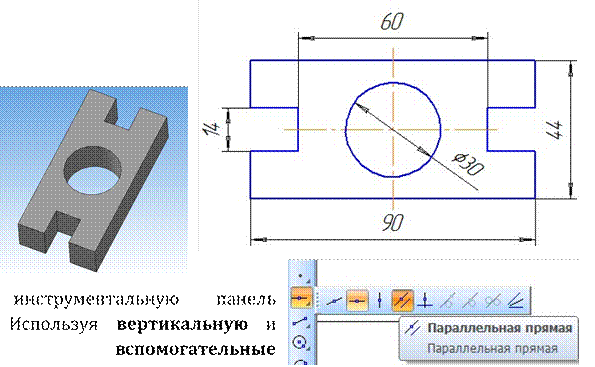 Запустите
программу Компас-3D.
Запустите
программу Компас-3D.
2. Создайте документ Фрагмент.
3. Внимательно рассмотрите чертёж пластины.
4. Выберите Геометрия.
горизонтальную прямые, проведите оси для вашего чертежа.

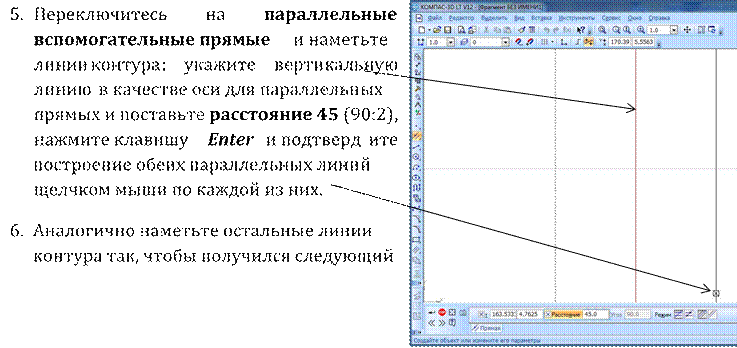 рисунок:
рисунок:
7. Для выхода из режима построения параллельных прямых можно нажать кнопку Stop на панели свойств или кнопку Esc на клавиатуре.
8. Используя кнопку Непрерывный ввод объектов, обведите контур детали.
9. Постройте Окружность, указав ее центр щелчком мыши и диаметр на панели свойств.
10. Выберите Отрезок, измените тип линии на
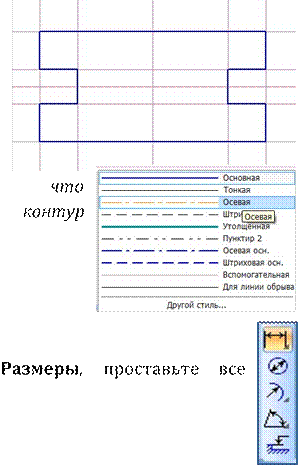 Осевую
и начертите оси (не забудьте, штрихпунктирная линия выводится за изображения
на 2 мм).
Осевую
и начертите оси (не забудьте, штрихпунктирная линия выводится за изображения
на 2 мм).
11. Теперь необходимо убрать вспомогательные линии Редактор – Удалить – Вспомогательные кривые и точки.
12. Используя инструментальную панель размеры как показано на рисунке.
13. Сохраните работу в своей папке и покажите учителю.
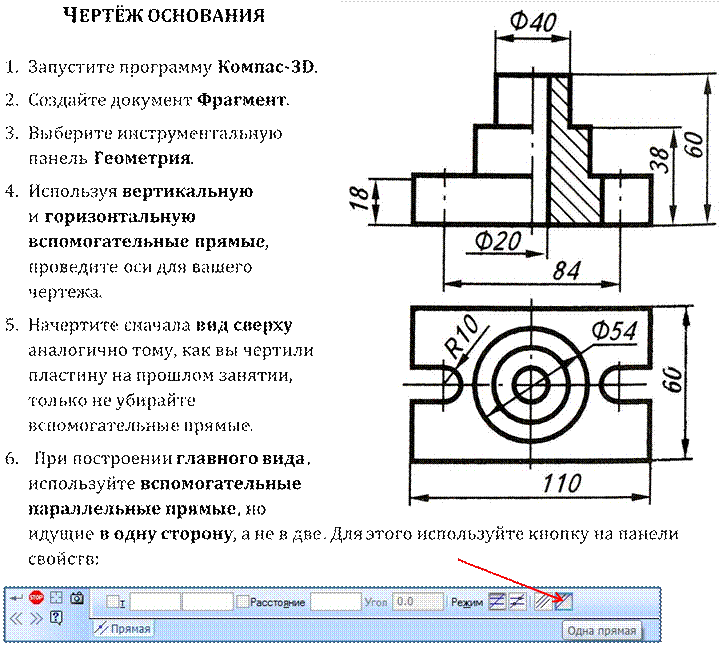
7. В конце не забудьте удалить все вспомогательные линии Редактор – Удалить – Вспомогательные кривые и точки.
8. 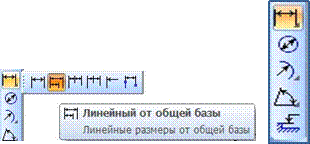 Используя
инструментальную панель Размеры, проставьте все размеры как показано на
рисунке.
Используя
инструментальную панель Размеры, проставьте все размеры как показано на
рисунке.
9. Сохраните работу в своей папке и покажите учителю.
ЧЕРТЁЖ ВТУЛКИ
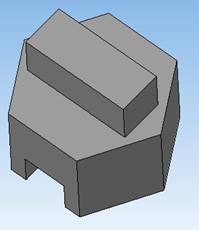
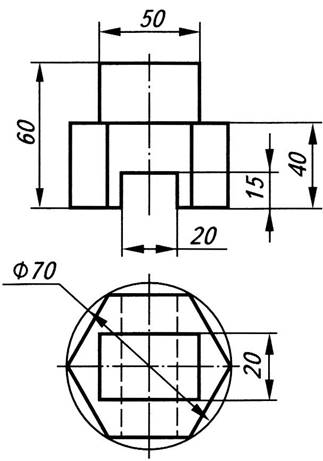
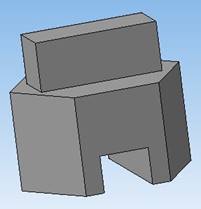
1. Запустите программу Компас-3D.
2. Создайте документ Фрагмент.
3. Используя вертикальную и горизонтальную вспомогательные прямые, проведите оси для вашего чертежа.
4. Чертить начинайте с вида сверху. Начертите оси и окружность. Для выполнения дальнейших построений вам необходимо расставить точки по окружности. Выберите кнопку Точки по кривой, укажите окружность, укажите количество точек (6) и начальную точку (точка пересечения окружности с горизонтальной осью).

5. Остальное вы уже знаете =). Не забудьте сохранить работу в своей папке.
ЧЕРТЁЖ ВТУЛКИ
ЗАДАНИЕ 1.
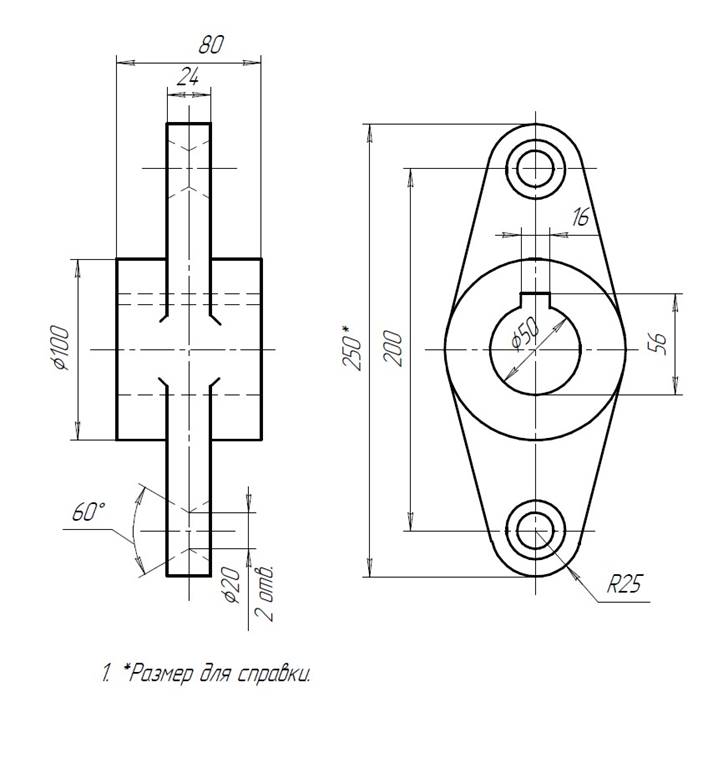
Сохраните работу в своей папке и покажите учителю.
ЗАДАНИЕ 2.
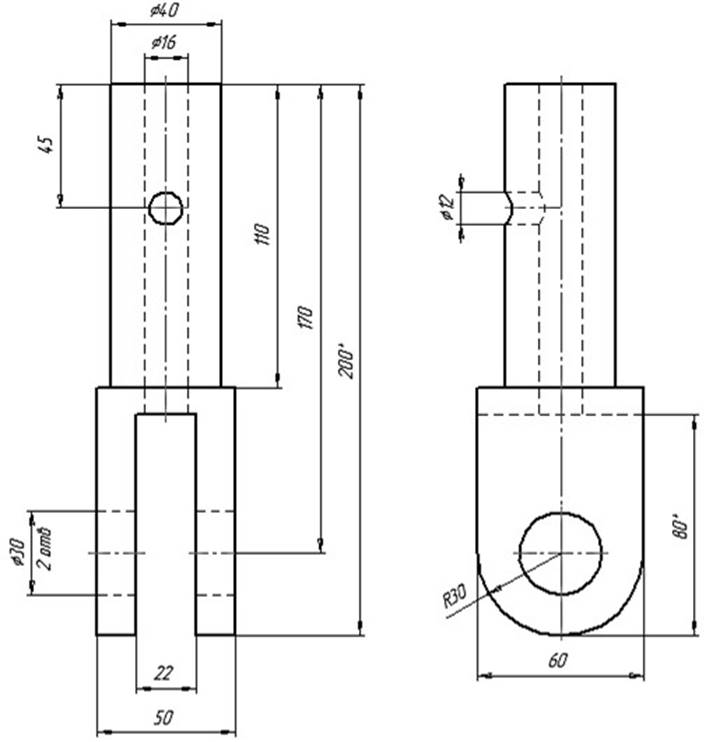
Сохраните работу в своей папке и покажите учителю.
5.
СОЗДАНИЕ ГЕОМЕТРИЧЕСКИХ ТЕЛ, ОГРАНИЧЕННЫХ КРИВЫМИ
ПОВЕРХНОСТЯМИ
Тела вращения – это геометрические тела, полученные путем вращения геометрической фигуры или ее части вокруг оси.
Создание тел вращения: цилиндр, конус, усеченный конус – в системе КОМПАС-3D возможно двумя способами: выдавливанием (аналогично многогранникам) и вращением.
Создание тел вращения: шар, тор, глобоид – в системе КОМПАС-3D возможно только вращением.
Шар – геометрическое тело, образованное вращением половины круга вокруг своей оси, проходящей через его центр.
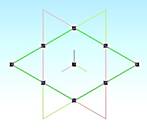 Алгоритм построения шара:
Алгоритм построения шара:
1. Создать – Деталь.
2. в Дереве модели выбрать Плоскость XY.
3. нажать
кнопку Эскиз. ![]()
4. используя инструментальную панель Геометрия, построить вертикальный отрезок стилем Осевая из начала координат длиной 20 мм вверх и вниз. Прервать команду, нажав кнопку Stop на панели свойств или клавишу Esc.
5.
 стилем Основная нарисовать Дугу.
Для этого выбрать Произвольную Дугу, указать
центр дуги (начало координат), указать верхнюю точку осевой линии и нижнюю
точку осевой линии. Прервать команду, нажав кнопку Stop на панели
свойств или клавишу Esc.
стилем Основная нарисовать Дугу.
Для этого выбрать Произвольную Дугу, указать
центр дуги (начало координат), указать верхнюю точку осевой линии и нижнюю
точку осевой линии. Прервать команду, нажав кнопку Stop на панели
свойств или клавишу Esc.
6.  нажать
кнопку Эскиз
нажать
кнопку Эскиз ![]() для перехода в режим трёхмерного
моделирования.
для перехода в режим трёхмерного
моделирования.
7. на панели Редактирование детали из открывающегося списка Операция выдавливания выбрать Операция вращения.
8. 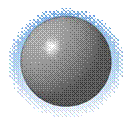 на
панели Свойств на вкладке Параметры указать способ построения –
Сфероид (построение сплошного элемента), направление вращения 3600.
на
панели Свойств на вкладке Параметры указать способ построения –
Сфероид (построение сплошного элемента), направление вращения 3600.
9. на панели Свойств на вкладке Тонкая стенка укажите тип построения тонкой стенки – нет. Нажмите кнопку Создать объект.
Аналогично создаются:
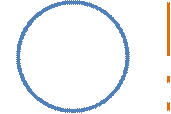

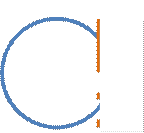
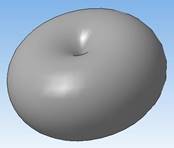
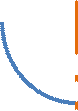
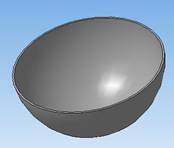
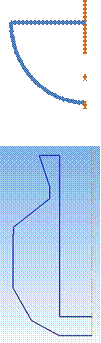
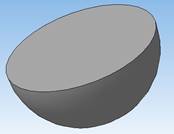
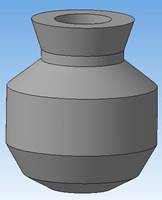
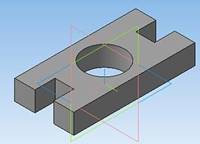 ПРАКТИЧЕСКАЯ РАБОТА № 6.
ПРАКТИЧЕСКАЯ РАБОТА № 6.
СОЗДАНИЕ ДЕТАЛЕЙ С ПОМОЩЬЮ ОПЕРАЦИЙ
ВЫДАВЛИВАНИЯ И ВЫРЕЗАНИЯ ВЫДАВЛИВАНИЕМ.
ПОЛУЧЕНИЕ ЧЕРТЕЖА ПО СОЗДАННОЙ ДЕТАЛИ
ЧАСТЬ1.
1. Запустите программу Компас-3D.
2. Создать – Деталь.
3. 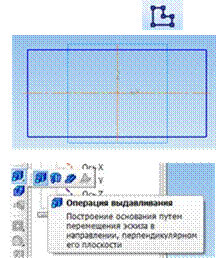 В
Дереве модели выберите Плоскость XY и нажмите кнопку Эскиз.
В
Дереве модели выберите Плоскость XY и нажмите кнопку Эскиз.
4. Используя инструментальную панель Геометрия, постройте прямоугольник размерами 44 × 90 мм. Прервите команду, нажав кнопку Stop на панели свойств или клавишу Esc.
5.
Нажмите кнопку ![]() Эскиз для перехода
в режим трёхмерного моделирования.
Эскиз для перехода
в режим трёхмерного моделирования.
6. На панели Редактирование детали из открывающегося списка выбрать Операция выдавливания.
7. На панели Свойств укажите высоту 15 мм. Нажмите кнопку Создать объект.
8. Укажите плоскость для
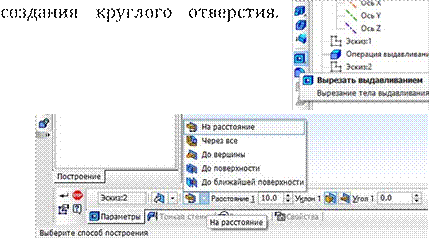 Перейдите в режим
редактирования эскиза и нарисуйте окружность диаметром 30 мм.
Перейдите в режим
редактирования эскиза и нарисуйте окружность диаметром 30 мм.
9. В режиме трёхмерного моделирования выберите операцию Вырезать выдавливанием.
10. На панели Свойств укажите расстояние – через всё. Нажмите кнопку Создать объект.
11. Укажите плоскость для создания двух прямоугольных выемок размерами 14 × 15 мм. Перейдите в режим редактирования эскиза и нарисуйте их.
12. В режиме трёхмерного моделирования выберите операцию Вырезать выдавливанием. На панели Свойств укажите расстояние – через всё.
Нажмите кнопку Создать объект. Сохраните работу в своей папке.
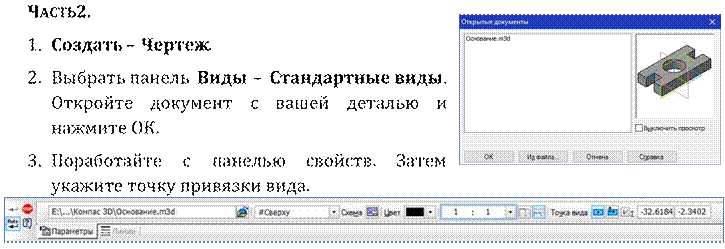
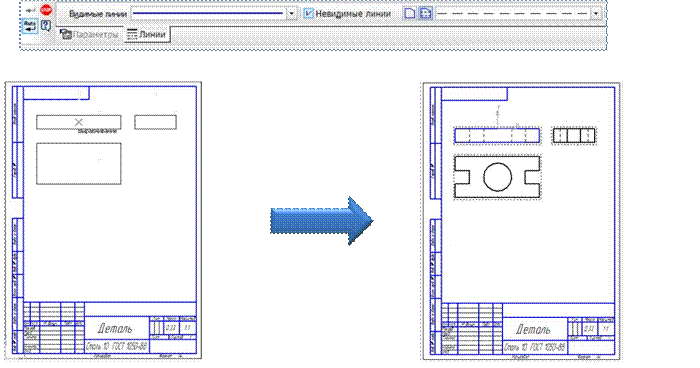
4. Проставьте размеры, добавьте осевые линии.
5. Сохраните работу в своей папке.
ПРАКТИЧЕСКАЯ РАБОТА № 7.
ТРЁХМЕРНОЕ МОДЕЛИРОВАНИЕ С ПРИМЕНЕНИЕМ
КИНЕМАТИЧЕСКОЙ ОПЕРАЦИИ
1. Запустите программу Компас-3D.
2. Создать – Деталь.
3. В Дереве
модели выберите Плоскость XY и нажмите кнопку Эскиз. ![]()
4. Используя инструментальную панель Геометрия, постройте окружность: координаты центра 0,0; диаметр 25 мм. Прервите команду, нажав кнопку Stop на панели свойств или клавишу Esc.
5. Нажмите кнопку Эскиз для перехода в режим трёхмерного моделирования.
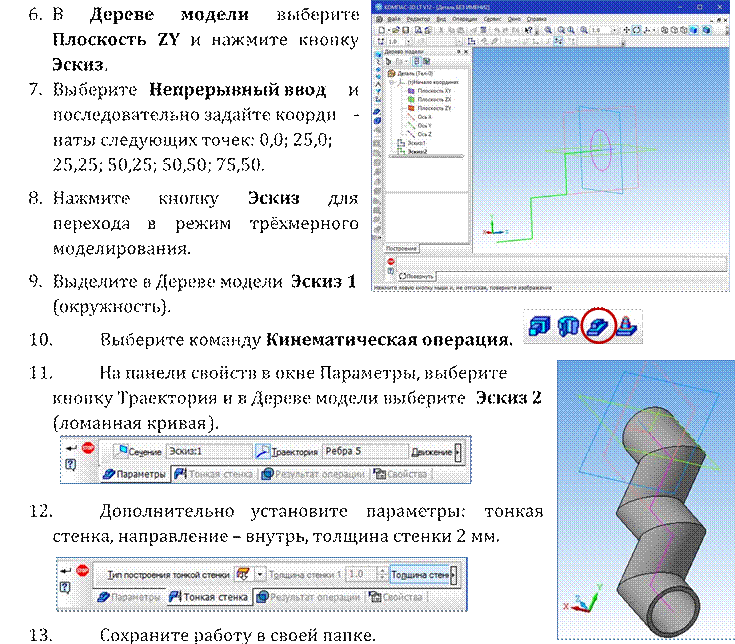
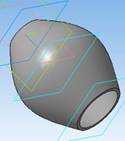 ПРАКТИЧЕСКАЯ РАБОТА № 8.
ПРАКТИЧЕСКАЯ РАБОТА № 8.
ТРЁХМЕРНОЕ МОДЕЛИРОВАНИЕ С ПРИМЕНЕНИЕМ МЕТОДА ПЕРЕМЕЩЕНИЯ ПО СЕЧЕНИЯМ.
1. Запустите программу Компас-3D.
2. Создать – Деталь.
3.
В Дереве модели выберите Плоскость XY и нажмите
кнопку Эскиз. ![]()
4. Постройте окружность: координаты центра 0,0; диаметр 25 мм.
5. Нажмите кнопку Эскиз для перехода в режим трёхмерного моделирования.
6.
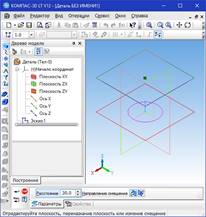 В Дереве модели выберите Плоскость XY.
Зайдите в меню Операции – Плоскость – Смещенная и в свойствах установите
следующие параметры: направление смещения – прямое, расстояние – 30
мм. Нажмите кнопку Создать объект.
В Дереве модели выберите Плоскость XY.
Зайдите в меню Операции – Плоскость – Смещенная и в свойствах установите
следующие параметры: направление смещения – прямое, расстояние – 30
мм. Нажмите кнопку Создать объект.
7. Выберите в Дереве модели Смещенную плоскость 1 и включите режим Эскиз.
8. Постройте окружность: координаты центра 0,0; диаметр 60 мм. Нажмите кнопку Эскиз для перехода в режим трёхмерного моделирования.
9. В Дереве модели выберите Плоскость XY. Зайдите в меню Операции – Плоскость – Смещенная и в свойствах установите следующие параметры: направление смещения – прямое, расстояние – 70 мм. Нажмите кнопку Создать объект.
10.
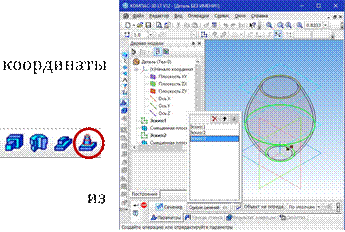 Выберите в Дереве модели Смещенную плоскость 2 и
включите режим Эскиз.
Выберите в Дереве модели Смещенную плоскость 2 и
включите режим Эскиз.
11. Постройте окружность: центра 0,0; диаметр 35 мм.
12. Нажмите кнопку Эскиз для перехода в режим трёхмерного моделирования.
13. Выберите команду Операция по сечениям. На вкладке Параметры последовательно списка Дерева модели укажите список сечений
для построения (последовательно левой кнопкой мыши щелкнуть по Эскиз1, Зскиз2, Эскиз3). На вкладке Тонкая стенка установите тип построения – внутрь, толщину – 2 мм. Нажмите кнопку Создать объект.
14. Сохраните работу в своей папке.
ПРАКТИЧЕСКАЯ РАБОТА № 9.
ТРЁХМЕРНОЕ МОДЕЛИРОВАНИЕ С ПРИМЕНЕНИЕМ
МЕТОДА КОПИРОВАНИЯ ОБЪЕКТА
1. Запустите программу Компас-3D.
2. Создать – Деталь.
3.
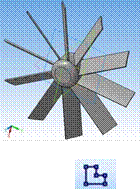 В Дереве модели выберите Плоскость XY и
нажмите кнопку Эскиз.
В Дереве модели выберите Плоскость XY и
нажмите кнопку Эскиз.
4. Используя инструментальную панель Геометрия, постройте окружность: координаты центра 0,0; диаметр 25 мм. Прервите команду, нажав кнопку Stop на панели свойств или клавишу Esc.
5. Нажмите кнопку Эскиз для перехода в режим трёхмерного моделирования.
6.
 Выберите Операцию выдавливания и установите
следующие параметры: прямое направление, расстояние – 20 мм, тонкая стенка –
нет.
Выберите Операцию выдавливания и установите
следующие параметры: прямое направление, расстояние – 20 мм, тонкая стенка –
нет.
7. Выберите Операцию скругления, укажите верхнее ребро диска и установите радиус – 5 мм.
8. В Дереве модели выберите Плоскость ZX и нажмите кнопку Эскиз.
9.
 На панели Геометрия выберите ввод дуги по трём точкам и
введите их координаты: (-4.5,-3), (-0.67, -8.7), (4.5,-15),
На панели Геометрия выберите ввод дуги по трём точкам и
введите их координаты: (-4.5,-3), (-0.67, -8.7), (4.5,-15),
10. Нажмите кнопку Эскиз для перехода в режим трёхмерного моделирования.
11. Выберите Операцию выдавливания и установите следующие параметры: прямое направление, расстояние – 60 мм, тонкая стенка – 1 мм, наружу.
12. Выберите Массив по концентрической сетке, в Дереве модели выберите Операцию выдавливания 2 и установите следующие параметры:
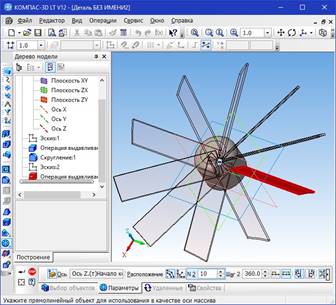
 ось – Z
(из Дерева модели), количество – 10. Нажмите кнопку
ось – Z
(из Дерева модели), количество – 10. Нажмите кнопку
ПРАКТИЧЕСКАЯ РАБОТА № 10.
САМОСТОЯТЕЛЬНЫЕ ПРОЕКТЫ ПО ТРЁХМЕРНОМУ МОДЕЛИРОВАНИЮ
1. 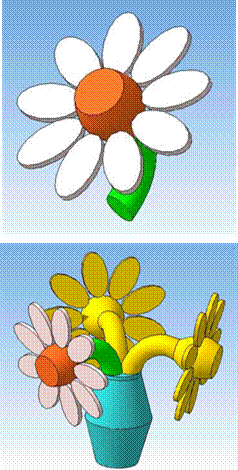 Создайте
трёхмерное изображение цветка по образцу.
Создайте
трёхмерное изображение цветка по образцу.
2. Доработайте предыдущее задание так, чтобы цветов стало 3 и они стояли в вазе.
3. Выполните моделирование представленной детали.
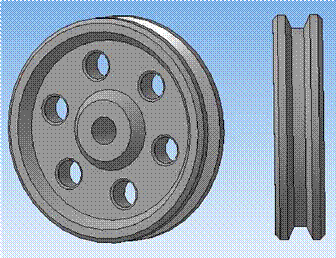
ПРАКТИЧЕСКАЯ РАБОТА № 11.
ТРЁХМЕРНОЕ МОДЕЛИРОВАНИЕ СЛОЖНЫХ ТЕЛ С ПРИМЕНЕНИЕМ
ОПЕРАЦИИ ПАРАЛЛЕЛЬНОГО ПЕРЕНОСА
1. Запустите программу Компас-3D.
2. Создать – Деталь.
3. В Дереве
модели выберите Плоскость ZX и нажмите кнопку Эскиз. ![]()
4. На инструментальной панели Геометрия, выберите ввод многоугольников и введите следующие параметры: количество вершин – 6, рисовать по вписанной окружности, координаты центра 0,-25; диаметр окружности – 25 мм, угол – 900. Прервите команду, нажав кнопку Stop на панели свойств или клавишу Esc. Нажмите кнопку Эскиз для перехода в режим трёхмерного моделирования.
5.
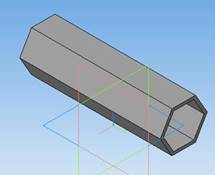 На панели редактирования детали выберите
Операцию выдавливания и установите следующие параметры:
два направления, расстояние 1 и расстояние 2 – 50 мм
(длина призмы будет 100 мм), тонкая стенка наружу толщиной 2 мм. В результате
должно появиться изображение шестигранной призмы.
На панели редактирования детали выберите
Операцию выдавливания и установите следующие параметры:
два направления, расстояние 1 и расстояние 2 – 50 мм
(длина призмы будет 100 мм), тонкая стенка наружу толщиной 2 мм. В результате
должно появиться изображение шестигранной призмы.
6. Выберите на модели призмы нижнюю грань и создайте Смещенную плоскость 1 на расстоянии 0 мм.
7. Выберите в дереве модели Смещенную плоскость 1 и нажмите кнопку Эскиз.
8. На инструментальной панели Геометрия, выберите ввод окружностей и введите следующие параметры: координаты центра 0,0; диаметр окружности – 70 мм. Прервите команду, нажав кнопку Stop на панели свойств или клавишу Esc. Нажмите кнопку Эскиз для перехода в режим трёхмерного моделирования.
9.
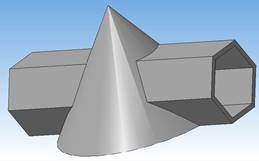 На панели редактирования детали выберите Операцию выдавливания
и установите следующие параметры: направление
обратное, расстояние – 50 мм, уклон внутрь, угол 34,90, тонкой стенки
нет. На экране должно появиться изображение шестигранной призмы с
конусом.
На панели редактирования детали выберите Операцию выдавливания
и установите следующие параметры: направление
обратное, расстояние – 50 мм, уклон внутрь, угол 34,90, тонкой стенки
нет. На экране должно появиться изображение шестигранной призмы с
конусом.
ПРАКТИЧЕСКАЯ РАБОТА № 12.
ТРЁХМЕРНОЕ МОДЕЛИРОВАНИЕ С ПРИМЕНЕНИЕМ МЕТОДА КОПИРОВАНИЯ
ОБЪЕКТА К СЛОЖНОМУ ОБЪЕКТУ. ПОСТРОЕНИЕ МОДЕЛИ ГИРЛЯНДЫ
1. Запустите программу Компас-3D.
2. Создать – Деталь.
3. В Дереве
модели выберите Плоскость XY и нажмите кнопку Эскиз. ![]()
4. 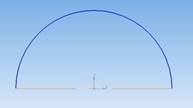 Используя
инструментальную панель Геометрия, постройте дугу с координатами центра
0,0 и радиусом 10 мм, а также проведите ось. Прервите команду, нажав кнопку Stop
на панели свойств или клавишу Esc. Нажмите кнопку Эскиз для
перехода в режим трёхмерного моделирования.
Используя
инструментальную панель Геометрия, постройте дугу с координатами центра
0,0 и радиусом 10 мм, а также проведите ось. Прервите команду, нажав кнопку Stop
на панели свойств или клавишу Esc. Нажмите кнопку Эскиз для
перехода в режим трёхмерного моделирования.
5. На панели редактирования детали выберите Операцию вращения и установите следующие параметры: направление прямое, угол – 3600. Нажмите кнопку Создать объект.
6. 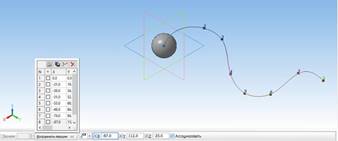 В
меню Операции – Пространственные кривые выберите операцию Сплайн.
Начальную точку укажите с координатами (0,0,0), а далее введите произвольно
несколько точек (не лежащих в одной плоскости).
В
меню Операции – Пространственные кривые выберите операцию Сплайн.
Начальную точку укажите с координатами (0,0,0), а далее введите произвольно
несколько точек (не лежащих в одной плоскости).
Нажмите кнопку Создать объект.
7. На панели редактирования выберите Массив вдоль кривой и задайте следующие параметры: выбор объектов – Операция вращения 1, кривые – Сплайн 1, способ – по шагу, шаг 19,9 мм. Нажмите кнопку Создать объект.
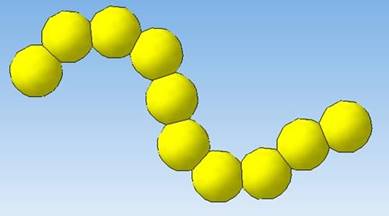
Материалы на данной страницы взяты из открытых источников либо размещены пользователем в соответствии с договором-офертой сайта. Вы можете сообщить о нарушении.